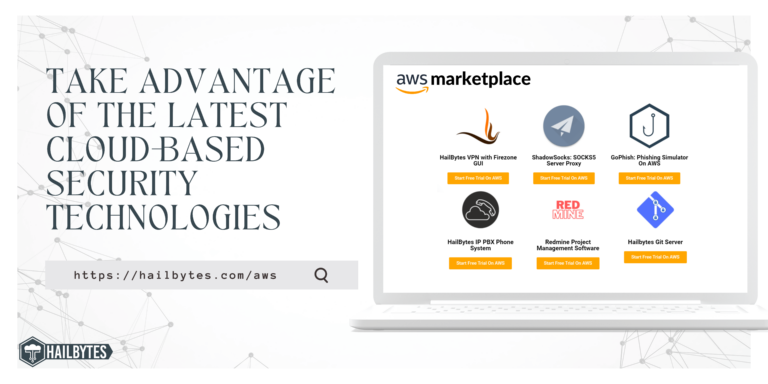MAC adresas ir MAC klastojimas: išsamus vadovas
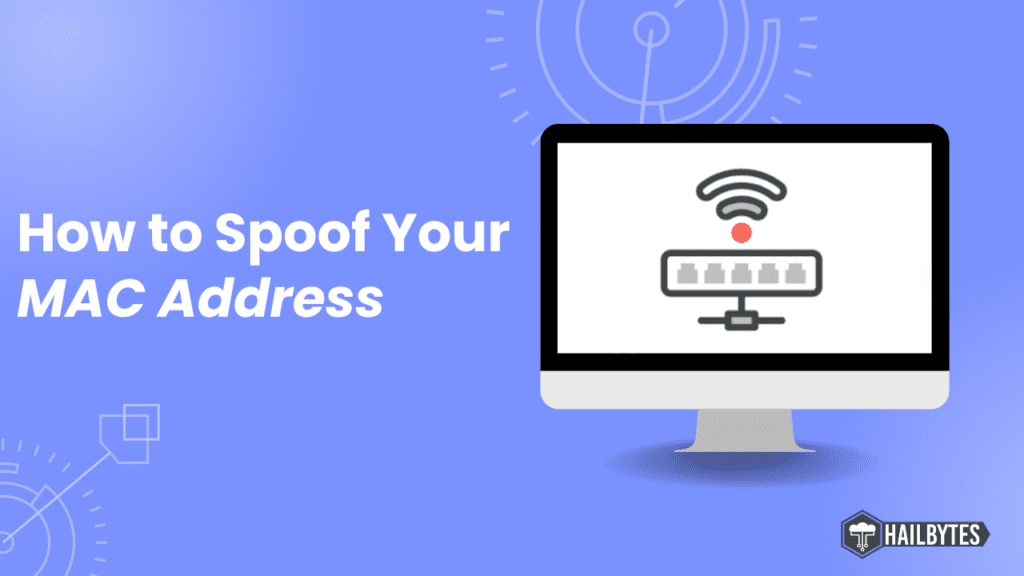
Įvadas
Nuo komunikacijos palengvinimo iki saugaus ryšio įgalinimo, MAC adresai atlieka pagrindinį vaidmenį identifikuojant tinklo įrenginius. MAC adresai naudojami kaip unikalūs kiekvieno tinklo įjungto įrenginio identifikatoriai. Šiame straipsnyje nagrinėjame MAC klastojimo koncepciją ir išskleidžiame pagrindinius principus, kuriais grindžiami šie esminiai šiuolaikinės tinklo technologijos komponentai.
Kiekvieno tinklo įrenginio šerdis yra unikalus identifikatorius, žinomas kaip MAC adresas. Trumpai tariant, medijos prieigos valdymas, MAC adresas yra pritvirtintas prie jūsų įrenginio tinklo sąsajos valdiklio (NIC). Šie identifikatoriai naudojami kaip skaitmeniniai pirštų atspaudai, skiriantys vieną įrenginį nuo kito tinkle. Paprastai MAC adresai, sudaryti iš 12 skaitmenų šešioliktainio skaičiaus, kiekvienam įrenginiui yra unikalūs.
Pavyzdžiui, apsvarstykite savo nešiojamąjį kompiuterį. Įrengtas ir Ethernet, ir Wi-Fi adapteris, jis gali pasigirti dviem skirtingais MAC adresais, kurių kiekvienas priskirtas atitinkamam tinklo sąsajos valdikliui.
MAC klastojimas
Kita vertus, MAC klastojimas yra metodas, naudojamas įrenginio MAC adresui pakeisti iš numatytojo gamykloje priskirto identifikatoriaus. Paprastai aparatūros gamintojai MAC adresus koduoja į NIC. Tačiau MAC klastojimas siūlo laikiną priemonę pakeisti šį identifikatorių.
Motyvacijos, skatinančios asmenis įsitraukti į MAC klastojimą, yra įvairios. Kai kurie naudojasi šia technika norėdami apeiti prieigos kontrolės sąrašus serveriuose ar maršrutizatoriuose. Kiti naudoja MAC klastojimą, kad galėtų apsimesti kitu įrenginiu vietiniame tinkle ir taip palengvinti tam tikras tarpininko atakas.
Svarbu pažymėti, kad manipuliavimas MAC adresais apsiriboja vietinio tinklo domenu. Todėl bet koks galimas MAC adresų piktnaudžiavimas ar išnaudojimas apsiriboja vietinio tinklo ribomis.
MAC adresų keitimas: „Linux“ prieš „Windows“.
„Linux“ mašinose:
Vartotojai gali naudoti „Macchanger“ įrankį, komandų eilutės įrankį, norėdami valdyti savo MAC adresus. Toliau pateikiami žingsniai apibūdina procesą:
- Atidarykite terminalo langą.
- Įveskite komandą `sudo macchanger -r ` norėdami pakeisti MAC adresą į atsitiktinį.
- Norėdami iš naujo nustatyti MAC adresą į pradinį, naudokite komandą `sudo macchanger -p `.
- Pakeitę MAC adresą, iš naujo paleiskite tinklo sąsają įvesdami komandą "sudo service network-manager restart".
„Windows“ įrenginiuose:
„Windows“ vartotojai gali pasikliauti trečiosios šalies paslaugomis programinė įranga pvz., „Technitium MAC Address Changer 6 versija“, kad užduotį atliktumėte be pastangų. Veiksmai yra tokie:
- Atsisiųskite ir įdiekite „Technitium MAC Address Changer Version 6“.
- Atidarykite programinę įrangą ir pasirinkite tinklo sąsają, kurios MAC adresą norite pakeisti.
- Iš pateikto sąrašo pasirinkite atsitiktinį MAC adresą arba įveskite pasirinktinį.
- Spustelėkite „Keisti dabar“, kad pritaikytumėte naują MAC adresą.
Išvada
Dauguma šiuolaikinių įrenginių automatiškai pakeičia jūsų „Mac“ adresą saugumo sumetimais, pavyzdžiui, tuos, kuriuos minėjome anksčiau vaizdo įraše, ir paprastai jums gali nereikėti keisti „Mac“ adreso kasdieniniam naudojimui, nes jūsų įrenginys tai jau daro už jus. Tačiau tiems, kurie ieško papildomos kontrolės ar specifinių tinklo reikalavimų, MAC klastojimas išlieka perspektyvus pasirinkimas.